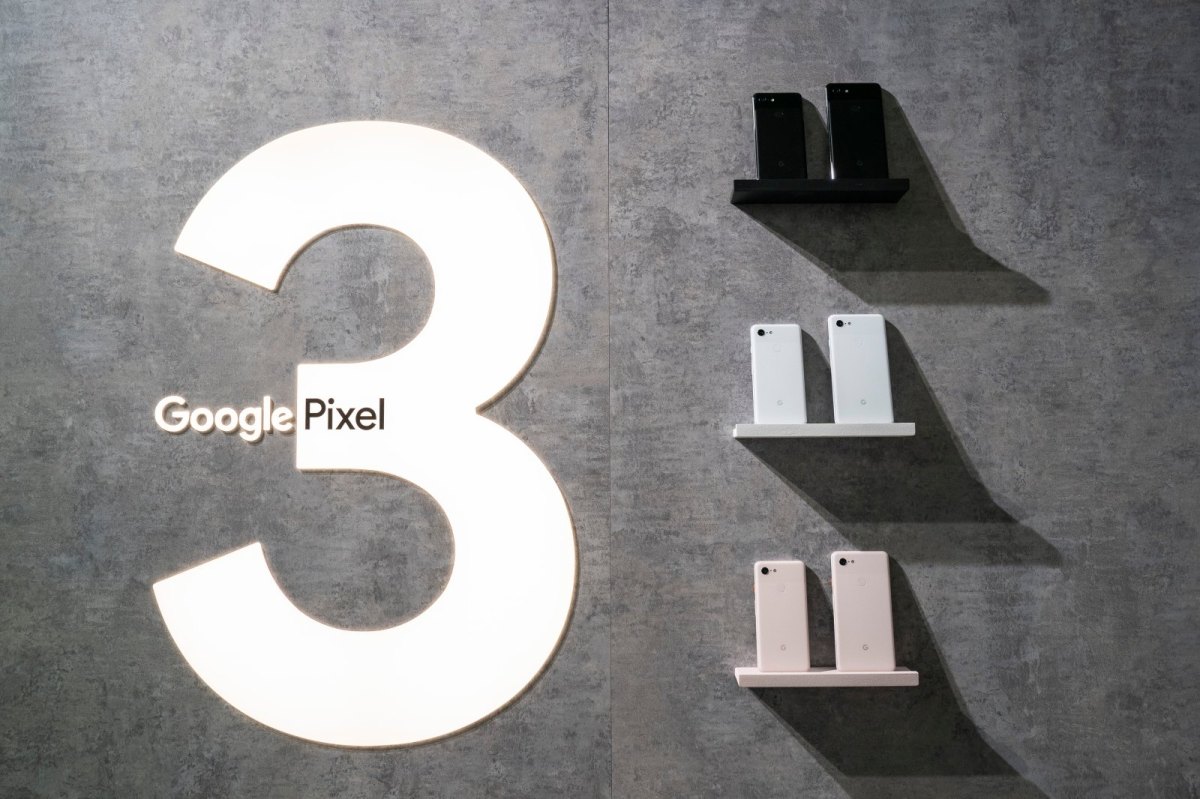Die aktuellen Google-Flaggschiffe Pixel 3 und Pixel 3 XL wurden erst kürzlich offiziell vorgestellt. Dabei haben einige der Features und Ausstattungsdetails mit Sicherheit für Begeisterung gesorgt. Was allerdings weniger Euphorie auslöst, sind die Pixel 3-Standardeinstellungen. Mindestens sieben davon solltet ihr nämlich unbedingt bearbeiten.
Diese 7 Pixel 3-Einstellungen gefährden euer Google-Erlebnis
Googles neuestes Smartphone beeindruckt mit vielen Dingen. Mit seinen Standardeinstellungen allerdings weniger. Hier gibt es einiges, das ihr umgehend ändern solltet.
Diese Pixel 3-Einstellungen braucht niemand
Mit Android 9.0 Pie auf jedem der Geräte habt ihr auch Einstellungen und Features erhalten, die ihr höchstwahrscheinlich gar nicht findet, wenn ihr den Standard übernehmt. Es gibt zwar acht Einstellungen, auf die Android-User dringend verzichten sollten. Bei den Pixel 3-Modellen solltet ihr aber gewisse Funktionen durch Einstellungsänderungen hinzunehmen.
#1 Aktiviert Lockdown
Die Lockdown-Funktion des Pixel 3 deaktiviert euren Fingerabdrucksensor. Falls ihr euch einmal in einer misslichen Lage befindet. Sobald sie eingeschaltet wird, sperrt sich das Smartphone und ist nur noch über den PIN-Code zugänglich.
Lockdown muss allerdings zunächst aktiviert werden:
- Einstellungen > Sicherheit & Standort > Sperrbildschirmeinstellungen > Lockdown-Option anzeigen
Habt ihr Lockdown aktiviert, haltet ihr die Einschalttaste gedrückt und wählt die Funktion aus dem Popup-Menü.
#2 Entspannt euch mehr mit Digitalem Wohlbefinden
Digitales Wohlbefinden wird nicht mehr nur bei iOS 12 und seinen Top-Funktionen groß geschrieben. Das Pixel 3 kommt dank Android 9.0 Pie nämlich mit Digital Wellbeing daher. Die Funktion gibt euch einen Überblick darüber, wie viele Nachrichten ihr am Tag bekommt, wie häufig ihr euer Smartphone entsperrt und wieviel Zeit ihr mit Apps verbringt.
Der Zusatz „Wind Down“ sorgt dafür, dass euer Display in Grautönen dargestellt und der „Bitte-nicht-stören“-Modus aktiviert wird. Für eure Gesundheit ein absolut nützliches Feature, vor allem wenn man bedenkt, dass blaues Licht von Displays sogar blind machen kann.
- Einstellungen > Digitales Wohlbefinden > Wind Down
#3 Entledigt euch des Google Assistants
Auch beim Pixel 3 und 3 XL lassen sich die Ränder so drücken, dass der Google Assistant herbeigerufen wird. Wer sich aufgrund der Voreinstellungen genervt fühlt, weil schon geringer Druck dafür ausreicht, kann diesen separat ein- oder die komplette Funktion auch gleich ganz abstellen.
- Einstellungen > System > Bewegungen > Active Edge
Die Gestensteuerung selbst ist beim Pixel 3 und dem Pixel 3 XL übrigens nicht mehr deaktivierbar. Google geht nämlich davon aus, dass diese Variante zukünftig besser ist.
#4 Steuert das Smartphone per Fingerabdruck
Über den Fingerabdruck-Sensor auf der Rückseite des Pixel 3 könnt ihr nicht nur das Smartphone entsperren, sondern auch gewisse Dinge steuern. Habt ihr die entsprechende Einstellung geändert, lässt sich durch ein Wischen über den Sensor zum Beispiel das Benachrichtigungsfenster öffnen. Ihr könnt aber auch Befehle wie „Zurück“, „Schnelleinstellungen“, „Zuletzt“, „Home“ oder „Split Screen“ darüber ausführen.
- Einstellungen > System > Bewegungen > Fingerabdruck-Bewegungen
#5 Nutzt WLAN Call bei schlechtem Empfang
Die Funktion WLAN Call ist eines von vielen praktischen Features gegen schlechten Handy-Empfang. Darüber könnt ihr euch nämlich in private oder öffentliche Netzwerke einwählen und wie gewohnt Anrufe tätigen.
- Einstellungen > Netzwerk & Internet > Mobiles Netzwerk > Erweitert > WLAN Call
#6 Passt das Display an
Wer sich an der Farbgebung des Pixel 3-Displays stört, kann die Sättigung separat anpassen. Die verfügbaren Optionen umfassen natürliche, kräftige und anpassbare Farben, wobei Letztere standardmäßig voreingestellt sind.
- Einstellungen > Bildschirm > Erweitert > Farben
#7 Greift auf den smarten Speicher zurück
Mit der Option „Smart Storage“ kann euer Pixel 3 im Falle von geringem Speicherplatz proaktiv Vorschläge machen, was ihr löschen solltet. Die Funktion analysiert dazu, welche Dateien, Apps, Fotos und Videos ihr benutzt.
- Einstellungen > Speicher > Smart Storage
Fazit: Einige Pixel 3-Voreinstellungen berauben euch
Googles Pixel mit Android 9.0 Pie ist recht vielseitig aufgestellt. Alle Standardeinstellungen solltet ihr dennoch nicht hinnehmen, vor allem, da euch sonst interessante Funktionen verlorengehen. Was das Smartphone abgesehen davon sonst noch kann, haben wir im Pixel 3-Test überprüft.